So laden Sie Brother-Druckertreiber für Windows 11 herunter
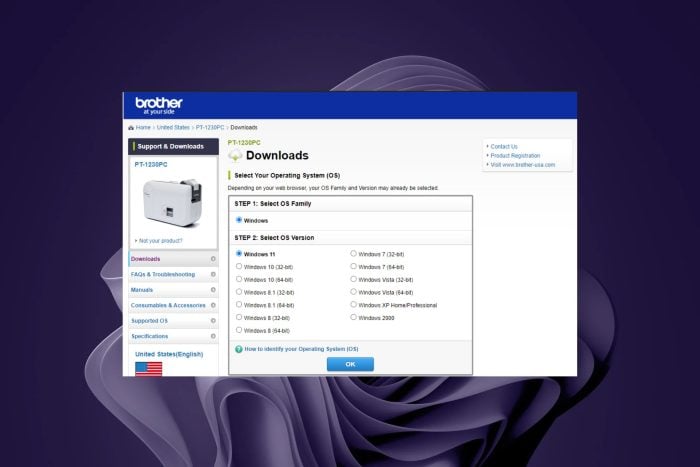
Ihr Brother-Drucker stimmt möglicherweise nicht mit den generischen Druckertreibern in Windows 11 überein, daher müssen Sie spezifische Treiber herunterladen.
Brother-Drucker sind im Allgemeinen mit mehreren Versionen von Windows, sowohl älteren als auch neueren, kompatibel. Wenn Sie jedoch Zweifel haben, können Sie die offizielle Liste der unterstützten Betriebssysteme und Geräte für Ihr Modell überprüfen.
Wie lade ich Brother-Druckertreiber für Windows 11 herunter?
1. Herunterladen von der offiziellen Website des Herstellers
- Egal, ob Ihr Brother-Drucker über USB oder drahtlos angeschlossen ist, Sie müssen ihn zunächst an Ihren PC anschließen, bevor Sie die Treiber herunterladen. Stellen Sie bei drahtlosen Druckern sicher, dass sie sich im selben Netzwerk wie Ihr PC befinden.
- Öffnen Sie Ihren Browser, gehen Sie zur offiziellen Brother-Website und wählen Sie Drucker aus.
-
Finden Sie Ihr spezifisches Modell in der Liste und klicken Sie auf Los .
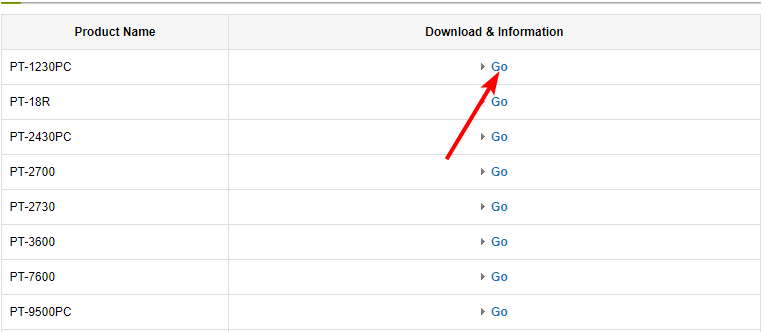
-
Überprüfen Sie als Nächstes Ihre OS-Version und klicken Sie dann auf OK .
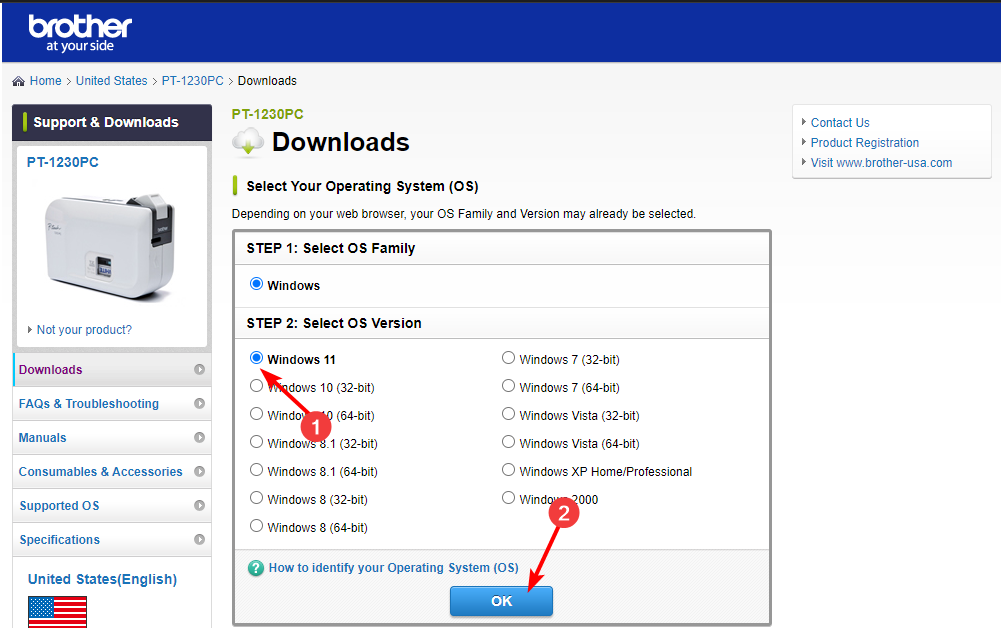
-
Klicken Sie auf die Option Druckertreiber .
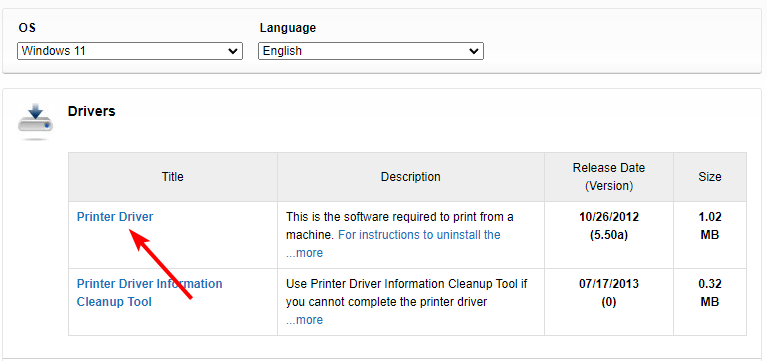
-
Klicken Sie unten auf die Option EULA zustimmen und herunterladen .
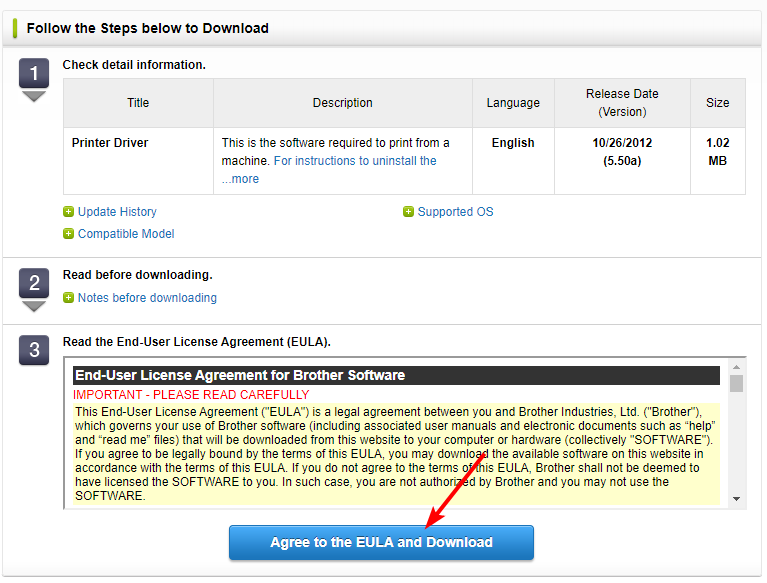
- Suchen Sie die exe-Datei in Ihrem Download-Ordner, doppelklicken Sie darauf, um sie auszuführen, und folgen Sie dann den Anweisungen auf dem Bildschirm zur Installation.
-
Starten Sie Ihren PC neu, damit die Änderungen wirksam werden.
HINWEIS: Während der Installation kann die Meldung erscheinen: Die Software hat den Windows-Logo-Test nicht bestanden. Klicken Sie einfach auf Trotzdem fortfahren und setzen Sie die Installation fort.
Obwohl Sie ähnliche Treiber von anderen Drittanbieter-Websites finden können, ist es am besten, diese zu vermeiden. Diese Seiten können zusätzliche Software zusammen mit den Treibern bündeln, die Ihren PC beschädigen könnte. Überprüfen Sie nach der Installation, ob Ihre Firewall Ihren Brother-Drucker blockiert, und setzen Sie ihn auf die Whitelist.
2. Mit dem Geräte-Manager
-
Drücken Sie die Windows-Taste, geben Sie Geräte-Manager ein und klicken Sie auf Öffnen .
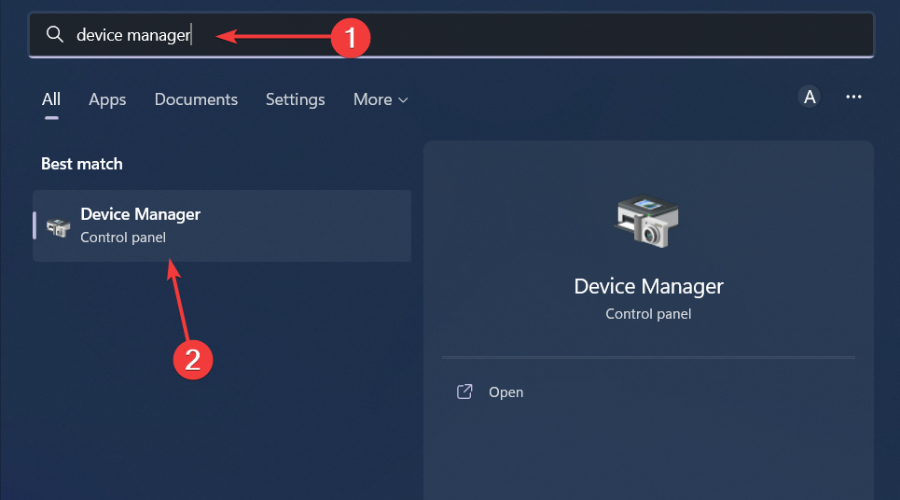
- Suchen Sie den Brother-Drucker, klicken Sie mit der rechten Maustaste darauf und wählen Sie Treiber aktualisieren aus dem Kontextmenü.
-
Wählen Sie Automatisch nach Treibern suchen und warten Sie, bis Windows die Treiber aktualisiert.
Lesen Sie mehr zu diesem Thema
- So deinstallieren Sie Windows 11 und installieren Windows 10
- So kaufen Sie einen Windows 11-Produktkey (Schritt-für-Schritt-Anleitung)
- So installieren Sie Windows 11 ohne Bloatware (Einfache Anleitung für alle)
3. Mit einem Treiber-Aktualisierungstool
Wir empfehlen dringend, Ihre Brother-Drucker mit einem Treiber-Aktualisierungstool zu aktualisieren. Dies garantiert die genauesten Treiber für Ihre Drucker und verringert die Wahrscheinlichkeit, die falschen Treiber zu erhalten.
Obwohl es viele Tools gibt, haben wir das am einfachsten zu bedienende, effizienteste und kostengünstigste ausgewählt. PC HelpSoft Driver Updater verspricht, dies zu gewährleisten.
Dieses Tool startet einen Scanvorgang, um veraltete oder fehlerhafte Treiber zu erkennen, und aktualisiert diese sofort mit den neuesten Versionen aus einer umfangreichen Datenbank.
⇒PC HelpSoft Driver Updater herunterladen
4. Mit Windows Update
-
Drücken Sie die Windows-Taste und klicken Sie auf Einstellungen .
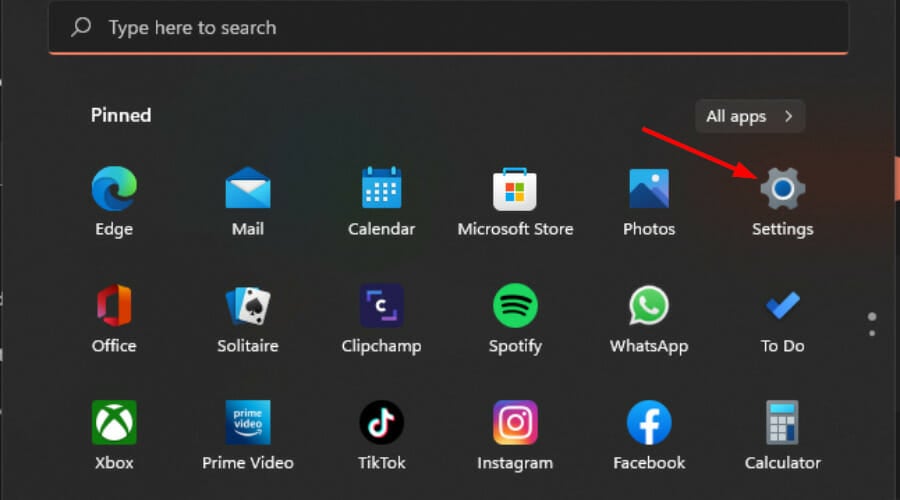
-
Navigieren Sie zu Windows Update und klicken Sie auf Erweiterte Optionen .
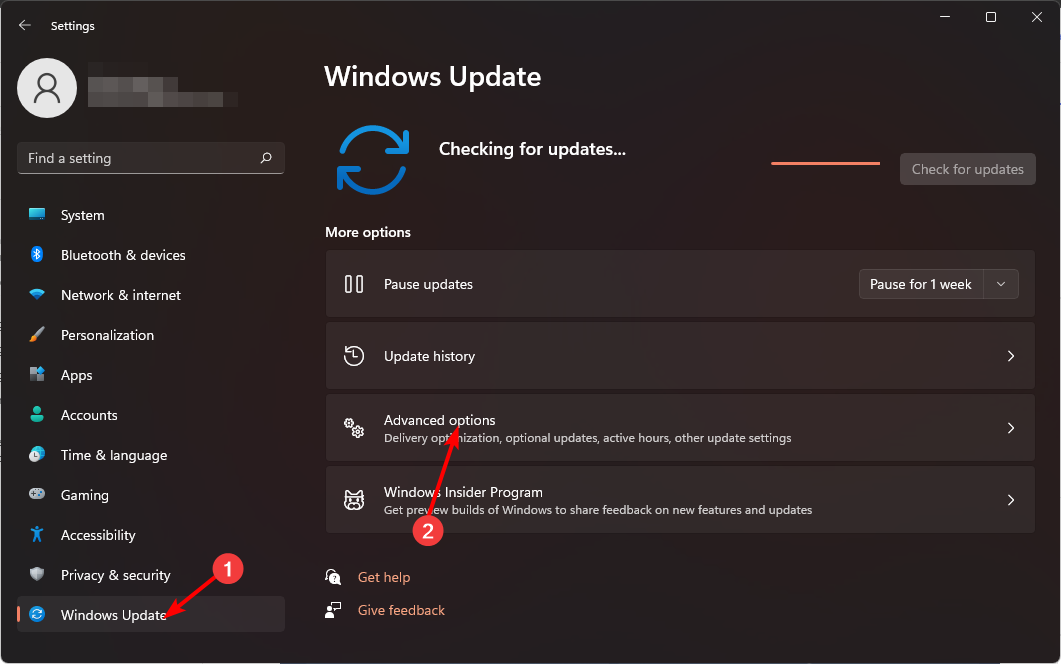
-
Klicken Sie nun auf Optionale Updates .
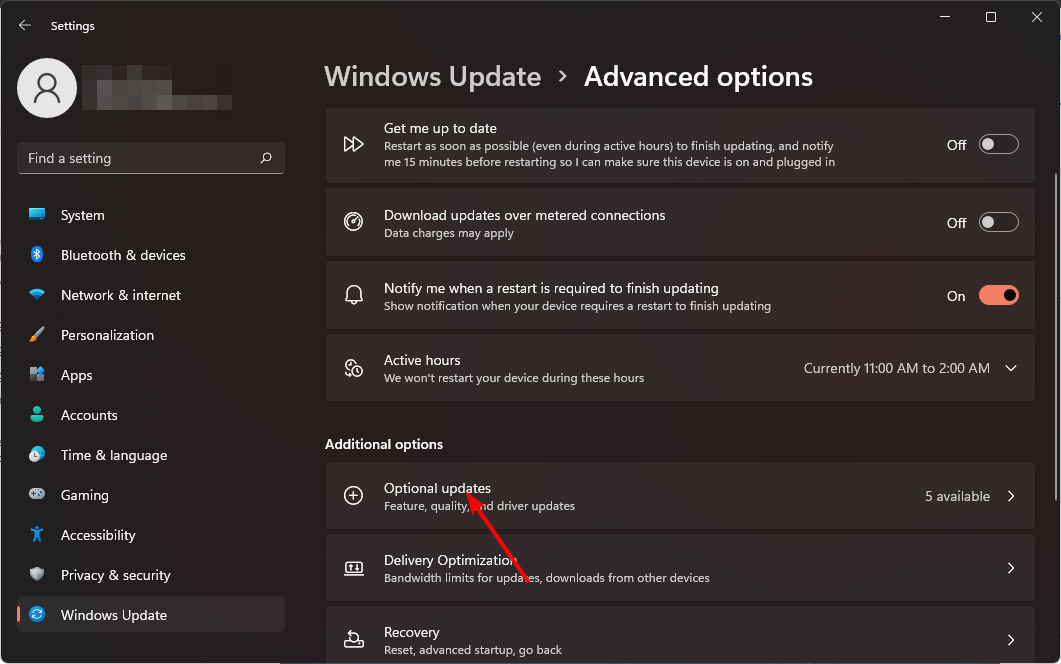
-
Aktivieren Sie die Kontrollkästchen für alle verfügbaren Updates unter Treiberupdates und klicken Sie auf Herunterladen und installieren .

Muss ich Brother-Dienstprogramme zusammen mit Druckertreibern herunterladen?
Brother Utilities ist ein Softwarepaket, das entwickelt wurde, um Ihre Erfahrung mit Ihrem Brother-Drucker zu verbessern. Es enthält eine Reihe von Tools wie:
- Treiberupdates: Sie können neue Treiberversionen verfolgen, sobald sie veröffentlicht werden, und Ihren Drucker für optimale Leistung aktualisieren.
- Statusüberwachung: Sie können Ihren Tinten- und Tonerstand überwachen, damit Sie rechtzeitig nachfüllen können.
- Fehlerbehebung: Drucker können wie jedes Hardwaregerät verweigern, zu drucken oder zu funktionieren. Hier finden Sie häufige Fehlerbehebungsanleitungen für solche Ereignisse.
Weitere Funktionen sind Druckereinstellungen wie die Anpassung Ihrer Benutzeroberfläche und die Änderung Ihrer Druckqualität unter anderem. Das Paket kann Ihnen helfen, das Beste aus Ihrem Drucker herauszuholen, aber Sie benötigen es nicht unbedingt, damit Ihr Drucker funktioniert.
Schließlich, da Sie nicht vor gelegentlichen Papierstaus beim Brother-Drucker entkommen können, werfen Sie einen Blick auf unseren Artikel zu den Schritten, die Sie für eine schnelle Behebung unternehmen sollten. Und während wir noch beim Herunterladen von Treibern sind, wenn Sie ein Epson-Modell haben, haben wir einen Artikel darüber, wie Sie dessen Druckertreiber herunterladen.
Wir würden gerne Ihre Meinung zu Ihrer bevorzugten Methode zum Herunterladen der Brother-Druckertreiber für Windows 11 und zu Ihren Gründen dafür hören. Hinterlassen Sie uns einen Kommentar unten.













